Uitleg twee even brede (en even hoge) kolommen met header en menubalk
Laatst aangepast: .
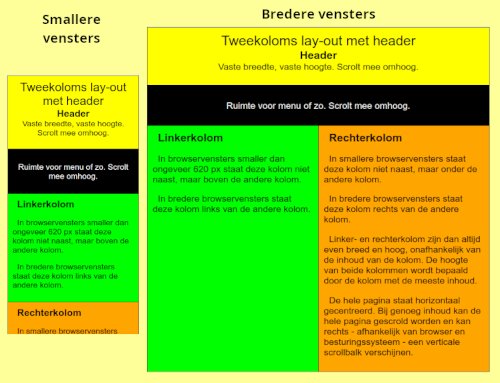
Korte omschrijving
Tweekoloms lay-out met header en ruimte voor menu. De pagina heeft een vaste breedte en staat altijd horizontaal gecentreerd, ongeacht de breedte van het venster van de browser. Bij genoeg inhoud kan de hele pagina worden gescrold. In smallere vensters staan de kolommen niet naast, maar onder elkaar.
Header (geel)
Vaste breedte. Scrolt mee omhoog.
Menu (zwart)
Vaste breedte. Scrolt mee omhoog.
Linkerkolom (groen)
Staat gelijk onder het menu, naast de rechterkolom. Half zo breed als header en menu. Altijd even breed en hoog als de rechterkolom.
In browservensters smaller dan ongeveer 620 px staat deze kolom niet naast, maar boven de rechterkolom. De hoogte van deze kolom wordt dan alleen bepaald door de inhoud van de linkerkolom.
Rechterkolom (oranje)
Staat gelijk onder het menu, naast de linkerkolom. Half zo breed als header en menu. Altijd even breed en hoog als de linkerkolom.
In browservensters smaller dan ongeveer 620 px staat deze kolom niet naast, maar onder de linkerkolom. De hoogte van deze kolom wordt dan alleen bepaald door de inhoud van de rechterkolom.
BELANGRIJK
Deze uitleg hoort bij het voorbeeld dat in de download zit. Het voorbeeld uit de download verschilt iets van het voorbeeld hier op de site. In de download ontbreekt bijvoorbeeld de navigatie voor de site. Ook in de kopregels zit vaak wat verschil. Daarnaast kunnen er nog andere (meestal kleine) verschillen zijn.
Als je deze handleiding graag uitprint (zonde van het bos), gebruik dan de pdf in de download. Deze pagina is niet geoptimaliseerd voor printen, de pdf kan wel makkelijk worden geprint.
Alles op deze site kan vrij worden gebruikt, met drie beperkingen:
* Je gebruikt het materiaal op deze site volledig op eigen risico. Het kan prima zijn dat er fouten in de hier verstrekte info zitten. Voor eventuele schade die door gebruik van materiaal van deze site ontstaat, in welke vorm dan ook, zijn www.css-voorbeelden.nl en medewerkers daarvan op geen enkele manier verantwoordelijk.
* Deze uitleg wordt min of meer regelmatig bijgewerkt. Het is daarom niet toegestaan deze uitleg op welke manier dan ook te verspreiden, zonder daarbij duidelijk te vermelden dat de uitleg afkomstig is van www.css-voorbeelden.nl en dat daar altijd de nieuwste versie is te vinden. Dit is om te voorkomen dat er verouderde versies worden verspreid.
* Het kan zijn dat materiaal is gebruikt dat van anderen afkomstig is. Dat materiaal kan onder een bepaalde licentie vallen, waardoor het mogelijk niet onbeperkt gebruikt mag worden. Als dat zo is, wordt dat vermeld onder Inhoud van de download en licenties.
Een link naar www.css-voorbeelden.nl wordt trouwens altijd op prijs gesteld.
Alle code is geschreven in een afwijkende lettersoort en -kleur. De code die te maken heeft met de basis van dit voorbeeld (essentiële code), is in de hele uitleg onderstippeld blauw. Alle niet-essentiële code is bruin. (In de inhoudsopgave staat alles vanwege de leesbaarheid in een gewone letter.)
In tegenstelling tot wat meestal het geval is, wijkt in dit voorbeeld de code op de site behoorlijk af van de code in de download. Het menu van de site en de lay-out van het voorbeeld vonden elkaar niet zo aardig, vandaar. Hierdoor sluit de uitleg hier en daar niet goed aan op de code van het voorbeeld op de site. Als je dat verwarrend vindt, kun je het best het voorbeeld downloaden (bovenaan deze pagina). In de download sluiten uitleg en code wel goed op elkaar aan.
Opmerkingen
Links in deze uitleg, vooral links naar andere sites, kunnen verouderd zijn. Op de pagina met links vind je steeds de meest recente links.
Dit voorbeeld is gemaakt op een systeem met Linux (Kubuntu). Daarbij is vooral gebruik gemaakt van Visual Studio Code, GIMP en Firefox met extensies. De pdf-bestanden zijn gemaakt met LibreOffice.
Vragen of opmerkingen? Fout gevonden? Ga naar het forum.
Achterliggend idee
Als de inhoud van twee kolommen niet even hoog is, was het tot niet zo lang geleden lastig om die kolommen even hoog weer te geven. Als je kolommen met een ongelijke inhoud bijvoorbeeld een gemeenschappelijke achtergrond of rand wilde geven, waren daar allerlei trucs voor nodig. In de vorige versie van dit voorbeeld lukte dit voor twee kolommen met behulp van float en een achtergrond-afbeelding. (Voor meer dan twee kolommen gold: hoe meer kolommen, hoe ingewikkelder het werd.)
Tegenwoordig kan hiervoor flexbox worden gebruikt, een verzameling eigenschappen die speciaal voor lay-outs is bedoeld.
De gele header en het zwarte menu zijn gewone elementen met een breedte van 660 px, maar nooit breder dan negentig procent van de breedte van het browservenster. Die maximumbreedte voorkomt dat je op mobieltjes en dergelijke horizontaal moet gaan scrollen om alles te zien.
De twee kolommen hebben allebei als directe ouder <main>. <main> is met display: flex; veranderd in een flex container. De directe kinderen van een flex container – hier de twee kolommen – veranderen daardoor in flex items. Standaard worden die even hoog als de flex container, dus beide kolommen zijn standaard even hoog, ongeacht hoeveel of hoe weinig er in de kolom zit.
Beide kolommen zijn vijftig procent breed gemaakt. Dat is vijftig procent van <main>, hun ouder, zodat ze altijd even breed zijn.
In browservensters smaller dan ongeveer 620 px worden de kolommen heel erg smal. Daarom hebben ze een minimumbreedte van 280 px gekregen. Zodra de kolommen smaller worden dan 280 px, worden ze niet meer naast elkaar, maar onder elkaar gezet. Ook dit is dodelijk simpel te regelen met flexbox.
Om alle borders in zowel bredere als smallere browservensters netjes op elkaar aan te laten sluiten zijn er verder nog wat kleine correcties nodig.
De code aanpassen aan je eigen ontwerp
- Als je dit voorbeeld gaat aanpassen voor je eigen site, houd het dan in eerste instantie zo eenvoudig mogelijk. Ga vooral geen details invullen.
-
Gebruik geen FrontPage, Publisher of Word (alle drie van Microsoft). Publisher en Word zijn niet bedoeld om websites mee te maken. FrontPage is zwaar verouderd en wordt al jaren niet meer onderhouden door Microsoft.
Ook OpenOffice en LibreOffice leveren een uiterst beroerd soort html af. Tekstverwerkers met al hun toeters en bellen zijn gewoon niet geschikt om websites mee te bouwen.
Je kunt beter een goed (gratis) programma gebruiken. Links naar dat soort programma's vind je op de pagina met links onder Gereedschap → wysiwyg-editor.
Maar het allerbeste is om gewoon zelf html, css, enzovoort te leren, omdat zelfs het allerbeste programma het nog steeds zwaar verliest van 'n op de juiste manier met de hand gemaakte pagina.
-
Als je in een desktopbrowser met behulp van zoomen het beeld vergroot, heeft dit hetzelfde effect, als wanneer de pagina in een kleiner browservenster wordt getoond. Je kunt hiermee dus kleinere apparaten zoals een tablet of een smartphone simuleren. Maar het blijft natuurlijk wel een simulatie: het is nooit hetzelfde als testen op een écht apparaat. Zo kun je bijvoorbeeld aanrakingen alleen echt testen op een echt touchscreen.
Inmiddels hebben veel browsers in de ontwikkelgereedschappen mogelijkheden voor het simuleren van weergave op een kleiner scherm ingebouwd. Ook dit blijft een simulatie, maar geeft vaak wel een beter beeld dan zoomen.
-
Als je 'n site maakt in Firefox, Opera, Safari, Google Chrome of Edge, is er 'n hele grote kans dat hij in alle browsers werkt. Ik geef de voorkeur aan Firefox, omdat het de enige grote browser is die niet bij een bedrijf hoort dat vooral op je centen of je data uit is.
Google Chrome wordt ook door veel mensen gebruikt, maar ik heb dus wat moeite met hoe Google je hele surfgedrag, je schoenmaat en de kleur van je onderbroek vastlegt. Daarom gebruik ik Google Chrome zelf alleen om in te testen.
-
Het allereerste dat je moet invoeren, is het doctype, vóór welke andere code dan ook. Een lay-out met een missend of onvolledig doctype ziet er totaal anders uit dan een lay-out met een geldig doctype. Wát er anders is, verschilt ook nog 'ns tussen de diverse browsers. Als je klaar bent en dan nog 'ns 'n doctype gaat invoeren, weet je vrijwel zeker dat je van voren af aan kunt beginnen met de lay-out.
Geldige doctypes vind je op www.w3.org/QA/2002/04/valid-dtd-list.
Gebruik het volledige doctype, inclusief de eventuele url, anders werkt het niet goed.
-
Gebruik een 'strict' doctype of (beter!) het doctype voor html5. Deze zijn bedoeld voor nieuwe sites. Het transitional doctype is bedoeld voor al bestaande sites, niet voor nieuwe.
Het transitional doctype staat talloze tags toe, die in html5 zijn verboden. Deze tags worden al zo'n tien jaar afgeraden. Het transitional doctype is echt alleen bedoeld om de puinhoop van vroeger, toen niet volgens standaarden werd gewerkt, enigszins te herstellen.
Het strict doctype staat verouderde tags niet toe. Daardoor kan met 'n strict doctype, of het nu html of xhtml is, probleemloos worden overgestapt naar html5. Met een transitional doctype en het gebruik van afgekeurde tags kun je niet overstappen naar html5. Je moet dan eerst alle verouderde tags verwijderen, wat echt ontzettend veel werk kan zijn.
Het doctype voor html5 is uiterst simpel:
<!doctype html>. Omdat het doctype voor html5 in alle browsers werkt, zelfs in de gelukkig vrijwel uitgestorven nachtmerrie Internet Explorer 6, is er geen enkele reden dit uiterst simpele doctype niet te gebruiken. - De eerste regel binnen de <head> moet de charset zijn. Dit vertelt de browser, welke tekenset er gebruikt moet worden, zodat letters met accenten en dergelijke overal goed worden weergegeven. Het beste kun je utf-8 nemen. Als je later van charset verandert, loop je 'n grote kans dat je alle aparte tekens als letters met accenten weer opnieuw moet gaan invoeren. In html5 is het simpele
<meta charset="utf-8">voldoende. - Test vanaf het allereerste begin in zoveel mogelijk verschillende browsers in 'n aantal resoluties (schermgroottes). Onder het kopje Getest in kun je in deze uitleg vinden, waar dit voorbeeld in is getest.
- Voor alle voorbeelden geldt: breng veranderingen stapsgewijs aan. Als je bijvoorbeeld foto's wilt laten weergeven, begin dan met het alleen veranderen van de namen van de foto's, zodat je eigen foto's worden weergegeven. Maakt niet uit als de maten niet kloppen en de teksten fout zijn. Als dat werkt, ga dan bijvoorbeeld de maten aanpassen. Dan de teksten. En controleer steeds, of alles nog goed werkt.
-
Als het om een lay-out of iets dergelijks gaat: zorg eerst dat header, kolommen, footer, menu, en dergelijke staan en bewegen, zoals je wilt. Ga daarna pas details binnen die blokken invullen. In eerste instantie gebruik je dus bijvoorbeeld 'n leeg blok op de plaats, waar uiteindelijk het menu komt te staan.
Als je begint met allerlei details, is er 'n heel grote kans dat die de werking van de blokken gaan verstoren. Bouw eerst het huis, en ga dan pas de kamers inrichten. Zorg eerst dat de blokken werken, zoals je wilt. Dan zul je het daarna gelijk merken, als 'n toegevoegd detail als tekst of 'n afbeelding iets gaat verstoren. Daarvoor moet je natuurlijk wel regelmatig controleren in verschillende browsers, of alles nog wel goed werkt.
Je kunt de blokken tijdens het aanpassen opvullen met bijvoorbeeld <br>1<br>2<br>3 enzovoort, tot ze de juiste hoogte hebben. Het is handig om aan het einde even iets toe te voegen als 'laatste', zodat je zeker weet dat er niet ongemerkt drie regels onderaan naar 't virtuele walhalla zijn verhuisd.
Om de breedte te vullen, kun je het best 'n kort woord als 'huis' duizend keer of zo herhalen. Ook hier is het handig om aan 't eind (en hier ook aan 't begin) 'n herkenningsteken te maken, zodat je zeker weet dat je de hele tekst ziet.
- Zolang je in grotere dingen zoals 'n lay-out aan 't wijzigen bent, kan het helpen de verschillende delen een achtergrondkleur te geven. Je ziet dan goed, waar 'n deel precies staat. Een achtergrondkleur heeft - anders dan bijvoorbeeld een border - verder geen invloed op de lay-out, dus die is hier heel geschikt voor.
- Als je eigenschappen verandert in de css, verander er dan maar één, hooguit twee tegelijk. Als je er zeventien tegelijk verandert, is de kans groot dat je niet meer weet, wat je hebt gedaan. En dat je 't dus niet meer terug kunt draaien.
-
margin,paddingenborderworden bij de hoogte en breedte van het element opgeteld. Hier worden vaak fouten mee gemaakt. Als je bijvoorbeeld in een lay-out 'n border toevoegt aan een van de 'hoofdvakken' (header, footer, kolommen), dan wordt deze er bij opgeteld. Bij 'n border van 2 px rondom de linkerkolom wordt deze dus plotseling 4 px breder (2 px aan beide kanten), en 4 px hoger. Zoiets kan je hele lay-out verstoren, omdat iets net te breed of te hoog wordt. Je moet dan elders iets 4 px kleiner maken. Dat zal vaak zo zijn: als je één maat verandert, zul je vaak ook 'n andere moeten aanpassen.Css geeft de mogelijkheid om met behulp van
box-sizingde padding en border bínnen de breedte en hoogte van de inhoud te zetten, als je dat handiger vindt.Met nieuwere css-eigenschappen als grid en flexbox, die speciaal zijn gemaakt om een lay-out mee te maken, spelen dit soort problemen veel minder. In alle browsers waarop hier nog wordt getest, werken flexbox en grid prima. Maar als je oudere browsers moet ondersteunen, kan dat wel problemen opleveren en moet je ook in die oudere browsers testen.
-
In plaats van een absolute eenheid als
pxkun je ook een relatieve eenheid gebruiken, met nameemenrem. Voordeel vanemenremis dat een lettergrootte, regelhoogte, en dergelijke inemenremin alle browsers kan worden veranderd. Nadeel is dat het de lay-out sneller kan verstoren dan bijvoorbeeldpx. Dit moet je gewoon van geval tot geval bekijken. Voor weergave in mobiele apparaten zijn relatieve eenheden alsemenremvrijwel altijd beter dan absolute eenheden alspx.(De minder bekende
remis ongeveer hetzelfde als deem. Alleen is de lettergrootte bijremgebaseerd op de lettergrootte van het <html>-element, waardoor deremoveral op de pagina precies even groot is. Bij deemkan de lettergrootte worden beïnvloed door de voorouders van het element, bij deremniet.)Zoomen kan trouwens altijd, ongeacht welke eenheid je gebruikt.
-
Valideren, valideren, valideren en dan voor 't slapen gaan nog 'ns valideren.
Valiwie???
Valideren is het controleren van je html en css op 'n hele serie fouten. Computers zijn daar vaak veel beter in dan mensen. Als je 300 keer <h2> hebt gebruikt en 299 keer </h2> vindt 'n computer die ene missende </h2> zonder enig probleem. Jij ook wel, maar daarna ben je misschien wel aan vakantie toe.
Valideren kan helpen om gekmakende fouten te vinden. Valide code garandeert ook dat de weergave in verschillende browsers (vrijwel) hetzelfde is. En valide code is over twintig jaar ook nog te bekijken.
Valideren moet trouwens ook niet worden overdreven. Het is een hulpmiddel om echte fouten te vinden, meer niet. Het gaat erom dat je site goed werkt, niet dat je het braafste kind van de klas bent. Als de code niet valideert, maar daar is een goede reden voor, is daar niets op tegen. Zeker met nieuwere html en css wil de validator nog wel eens achterlopen, terwijl dat al prima is te gebruiken.
Op deze site is alle css en html gevalideerd. Als de code niet helemaal valide is (wat regelmatig voorkomt), staat daar onder Bekende problemen (en oplossingen) de reden van.
Je kunt je css en html valideren als 't online staat, maar ook als het nog in je computer staat.
Html kun je valideren op: validator.w3.org/nu.
Css kun je valideren op: jigsaw.w3.org/css-validator.
Toegankelijkheid en zoekmachines
De tekst in dit hoofdstukje is een algemene tekst, die voor elke pagina geldt. Eventueel specifiek voor dit voorbeeld geldende problemen en eventuele aanpassingen om die problemen te voorkomen staan bij Bekende problemen (en oplossingen).
Toegankelijkheid (in het Engels 'accessibility') is belangrijk voor bijvoorbeeld blinden die een schermlezer gebruiken, of voor motorisch gehandicapte mensen die moeite hebben met het bedienen van een muis. Een spider van een zoekmachine (dat is het programmaatje dat de site indexeert voor de zoekmachine) is te vergelijken met een blinde. Als je je site goed toegankelijk maakt voor gehandicapten, is dat gelijk goed voor een hogere plaats in een zoekmachine. Dus als je 't niet uit sociale motieven wilt doen, kun je 't uit egoïstische motieven doen.
(Op die plaats in de zoekmachine heb je maar beperkt invloed. De toegankelijkheid van je site is maar één van de factoren, maar zeker niet onbelangrijk.)
Als je bij het maken van je site al rekening houdt met toegankelijkheid, is dat nauwelijks extra werk. 't Is ongeveer te vergelijken met inbraakbescherming: doe dat bij 'n nieuw huis en 't is nauwelijks extra werk, doe 't bij 'n bestaand huis en 't is al snel 'n enorme klus.
Enkele tips die helpen bij toegankelijkheid:
-
Gebruik altijd een alt-beschrijving bij een afbeelding. De alt-tekst wordt gebruikt, als afbeeldingen niet kunnen worden getoond of gezien (dat geldt dus ook voor zoekmachines). Als je iets wilt laten zien, als je over de afbeelding hovert, gebruik daar dan het title-attribuut voor, niet de alt-beschrijving.
Als een afbeelding alleen maar voor de sier wordt gebruikt, zet je daarbij
alt="", om aan te geven dat de afbeelding niet belangrijk is voor het begrijpen van de tekst of zo. -
Gebruik in links een tekst die duidelijk aangeeft, waar de link naartoe gaat. Een tekst als 'pagina met externe links' is waarschijnlijk duidelijk genoeg, een tekst als alleen 'links' waarschijnlijk niet. Een duidelijke zwart-witregel is niet te geven, omdat dit ook van tekst en dergelijke in de omgeving van de link afhangt.
Schermlezers kunnen een lijst van alle links in de pagina weergeven, en een duidelijke tekst is daarbij belangrijk. Alleen 'volgende' zegt niets, als dat in 'n lijst met alleen links staat.
-
Accesskeys (sneltoetsen) kun je beter niet gebruiken, deze geven te veel problemen, omdat ze vaak dubbelop zijn met sneltoetsen voor de browser of andere al gebruikte sneltoetsen. Bovendien is voor de gebruiker meestal niet duidelijk, welke toetsen het zijn.
Op zichzelf zijn accesskeys een heel goed idee. Maar helaas zijn ze ook in html5 volstrekt onvoldoende gedefinieerd. Er is nog steeds geen standaard voor de meest gebruikelijke accesskeys, zoals Zoek of Home.
Er is nog steeds niet vastgelegd, hoe accesskeys zichtbaar gemaakt kunnen worden. Voor de makers van browsers zou dit 'n relatief kleine moeite zijn, voor de makers van 'n site is het bergen extra werk.
Hierdoor zijn accesskeys (vrijwel) niet te gebruiken. Misschien kunnen ze nog enig nut hebben op sites, die gericht zijn op 'n specifieke groep gebruikers. Maar voor algemene sites is het advies: normaal genomen niet gebruiken.
-
Met behulp van de Tab-toets (of op 'n soortgelijke manier) kun je in de meeste browsers door links, invoervelden, en dergelijke lopen. Elke tab brengt je één link, invoerveld, en dergelijke verder, Shift+Tab één plaats terug. Met behulp van het attribuut
tabindexkun je de volgorde aangeven, waarin de Tab-toets werkt. Zondertabindexwordt de volgorde van de html aangehouden bij gebruik van de Tab-toets, maar soms is een andere volgorde logischer.In principe is het beter, als
tabindexniet nodig is, maar gewoon de volgorde van de html wordt aangehouden. Bij verkeerd gebruik kantabindexheel verwarrend zijn. Het is niet bedoeld om van de pagina een hindernisbaan voor kangoeroes te maken, waarop van beneden via links over rechts naar boven wordt gesprongen. - Als, zoals hierboven beschreven, een gebruiker van de Tab-toets bij een link, invoerveld, en dergelijke is aangekomen, heeft dit element 'focus'. Dit wordt aangegeven door de link, invoerveld, en dergelijke extra te markeren met een kadertje. Dat kadertje mag je alleen weghalen, als op een andere manier wordt duidelijk gemaakt, welk element focus heeft. Een gebruiker van de Tab-toets kan anders niet zien, waar zij of hij zit, en welk element gaat reageren op bijvoorbeeld een Enter.
- In het verleden werd vaak aangeraden de volgorde van de code aan te passen. Een menu bijvoorbeeld kon in de html onderaan worden gezet, terwijl het op het scherm met behulp van css bovenaan werd gezet. Inmiddels zijn schermlezers en dergelijke zo sterk verbeterd dat dit niet meer wordt aangeraden. De volgorde in de html kan tegenwoordig beter hetzelfde zijn als die op het scherm, omdat het anders juist verwarrend kan werken.
-
Een zogenaamde skip-link is vaak nog wel zinvol. Dat is een link die je buiten het scherm parkeert met behulp van css, zodat hij normaal genomen niet te zien is. Zo'n link is wel gewoon zichtbaar in speciale programma's zoals tekstbrowsers en schermlezers, want die kijken gewoon naar wat er in de broncode staat.
(Alleen in de schermlezer TalkBack op oudere versies van Android werkt zo'n buiten het scherm geplaatste link niet. TalkBack leest zo'n link wel voor, maar de link kan niet worden gevolgd, als deze buiten het scherm staat. Met ingang van versie 8.1 van Android is dit eindelijk opgelost en werkt een skip-link ook fatsoenlijk in TalkBack.)
Een skip-link staat bovenaan de pagina, nog boven menu, header, en dergelijke, en linkt naar de eigenlijke inhoud van de pagina. Hierdoor kunnen mensen met één toetsaanslag naar de eigenlijke inhoud van de pagina gaan.
Een skip-link is vooral nuttig voor gebruikers van de Tab-toets. Zodra de normaal genomen onzichtbare link door het indrukken van de Tab-toets focus krijgt, kun je hem op het scherm plaatsen, waardoor hij zichtbaar wordt. Bij een volgende tab wordt hij dan weer buiten het scherm geplaatst en is dus niet meer zichtbaar, zodat de lay-out niet wordt verstoord.
Op pagina's en in voorbeelden waar dat nuttig is, wordt op deze site een skip-link gebruikt. (Althans: nog niet in alle voorbeelden die daarvoor in aanmerking komen, zit een skip-link. Maar geleidelijk aan worden dat er steeds meer.)
-
Van oorsprong is html een taal om wetenschappelijke documenten weer te geven, pas later is hij gebruikt voor lay-out. Maar daar is hij dus eigenlijk nooit voor bedoeld geweest. Het gebruiken van html voor lay-out leidt tot enorme problemen voor gehandicapten en tot een lage plaats in zoekmachines.
De html hoort alleen inhoud te bevatten, lay-out doe je met behulp van css. Die css moet in een externe stylesheet staan of, als hij alleen voor één bepaalde pagina van toepassing is, in de <head> van die pagina.
-
Breng een logische structuur aan in je document. Gebruik een <h1> voor de belangrijkste kop, een <h2> voor een subkop, enzovoort. Schermlezers en dergelijke kunnen van kop naar kop springen. En een zoekmachine gaat ervan uit dat <h1> belangrijke tekst bevat.
Dit geldt voor al dit soort structuurbepalende tags.
Als een <h1> te grote letters geeft, maak daar dan met behulp van je css 'n kleinere letter van, maar blijf die <h1> gewoon gebruiken. Op dezelfde manier kun je al dit soort dingen oplossen.
- <table> is fantastisch, maar alleen als die wordt gebruikt om een echte tabel weer te geven, niet als hij voor opmaak wordt misbruikt. In het verleden is dat op grote schaal gebeurd bij gebrek aan andere mogelijkheden. Een tabel is, als je niet heel erg goed oplet, volstrekt ontoegankelijk voor gehandicapten en zoekmachines. Het lezen van een tabel is ongeveer te vergelijken met het lezen van een krant van links naar rechts: niet per kolom, maar per regel. Dat gaat dus alleen maar goed bij een echte tabel, zoals een spreadsheet. In alle andere gevallen garandeert 'n tabel volstrekte ontoegankelijkheid voor schermlezers en dergelijke en als extra bonus vaak 'n lagere plaats in een zoekmachine.
-
Frames horen bij een volstrekt verouderde techniek, die heel veel nadelen met zich meebrengt. <iframe>'s hebben voor een deel dezelfde nadelen. Eén van die nadelen is dat de verschillende frames voor zoekmachines, schermlezers, en dergelijke als los zand aan elkaar hangen, omdat ze los van elkaar worden weergegeven. Ze staan wel naast elkaar op het scherm, maar er zit intern geen verband tussen.
Als je 'n stuk code vaker wilt gebruiken, zoals 'n menu dat op elke pagina hetzelfde is, voeg dat dan in met PHP. Dan wordt de pagina niet pas in de browser, maar al op de server samengesteld. Hierdoor zien zoekmachines, schermlezers, en dergelijke één pagina, net zoals wanneer je maar één pagina met html zou hebben geschreven.
(Je kunt ook invoegen met behulp van SSI. Maar tegenwoordig kun je beter PHP dan SSI gebruiken, omdat SSI min of meer aan het uitsterven is en PHP veel meer mogelijkheden heeft. Op deze site wordt in enkele voorbeelden nog SSI gebruikt, maar zodra die worden bijgewerkt, gaat dat vervangen worden door PHP.)
-
Geef de taal van het document aan, en bij woorden en dergelijke die afwijken van die taal de afwijkende taal met behulp van
lang="...". Op deze site gebeurt dat maar af en toe, omdat de tekst (en vooral de code) een mengsel is van Engels, Nederlands en eigengemaakte namen. Dat soort teksten is gewoon niet goed in te delen in een taal. Maar bij enigszins 'normale' teksten hoor je een taalwisseling aan te geven.Op deze site wordt de lijst op woordenlijst.org gebruikt om te bepalen, of een woord inmiddels 'Nederlands' is. Als het woord in deze lijst voorkomt, wordt geen
lang-attribuut gebruikt, ook niet als het woord oorspronkelijk uit een andere taal komt. - Gebruik de tag <abbr> bij afkortingen. Doe dat de eerste keer op een pagina samen met de title-eigenschap:
<abbr title="ten opzichte van">t.o.v.</abbr>. Daarna kun je op dezelfde pagina volstaan met<abbr>t.o.v.</abbr>. Doe je dit niet, dan is er 'n grote kans dat 'n schermlezer 't.o.v.' uit gaat spreken als 'tof', en 'n zoekmachine kan er ook geen chocola van maken. - Geef een verandering niet alleen door kleur aan. Een grote groep mensen heeft moeite met het onderscheiden van kleuren en/of het herkennen van kleuren. Verander bijvoorbeeld een ronde rode knop niet in een ronde groene knop, maar in een vierkante groene knop. Door ook de vorm te veranderen, is het herkennen van de verandering niet alleen van een kleur afhankelijk.
- Zorg voor voldoende contrast tussen achtergrond- en voorgrondkleur, tussen
background-colorencolor. Soms zie je heel lichtgrijze tekst op een donkergrijze achtergrond, en dan ook nog in een mini-formaat. Dat is dus voor heel veel mensen stomweg volledig onleesbaar. Op de pagina met links staat onder het kopje Toegankelijkheid → Contrast en kleurenblindheid een hele serie sites, waar je kunt controleren of het contrast groot genoeg is. -
De spider van 'n zoekmachine, schermlezers, en dergelijke kunnen geen plaatjes 'lezen'. Het is soms verbazingwekkend om te zien hoe veel, of eigenlijk: hoe weinig tekst er overblijft op een pagina, als de plaatjes worden weggehaald.
Op Linux kun je met Lynx kijken, hoe je pagina eruitziet zonder plaatjes en dergelijke, als echt alleen de tekst overblijft. Een installatie-programma voor Lynx op Windows is te vinden op invisible-island.net/lynx.
Ook kun je in Windows het gratis programma WebbIE installeren. WebbIE laat de pagina zien, zoals een tekstbrowser en dergelijke hem ziet. WebbIE is te downloaden vanaf www.webbie.org.uk.
Ten slotte kun je je pagina nog online op toegankelijkheid laten controleren op 'n behoorlijk aantal sites, zoals:
lowvision.support: laat zien hoe een kleurenblinde de site ziet. Engelstalig.
wave.webaim.org: deze laat grafisch zien, hoe de toegankelijkheid is. Engelstalig. Deze tester is ook als extensie in Firefox en Google Chrome te installeren.
Op de pagina met links kun je onder Toegankelijkheid links naar meer tests en dergelijke vinden.
Getest in
Laatst gecontroleerd op 2 maart 2023.
Onder dit kopje staat alleen maar, hoe en waarin is getest. Alle eventuele problemen, ook die met betrekking tot zoomen, lettergroottes, toegankelijkheid, uit staan van JavaScript en/of css, enzovoort staan iets hieronder bij Bekende problemen (en oplossingen). Het is belangrijk dat deel te lezen, want uit een test kan ook prima blijken dat iets totaal niet werkt!
Dit voorbeeld is getest op de volgende systemen:
Desktopcomputers
Linux (Kubuntu 20.04 LTS, 'Focal Fossa') (2560 x 1080 px, resolution: 96 ppi):
Firefox, Google Chrome en Vivaldi, in grotere en kleinere browservensters.
In Vivaldi is ook ruimtelijke navigatie ('Spatial Navigation') getest.
Laptops
Windows 10 (1600 x 900 px, resolution: 106 ppi):
Firefox, Google Chrome en Edge, in grotere en kleinere browservensters.
OS X 11.7.4 ('Big Sur') (1440 x 900 px, resolution: 96 ppi, device-pixel-ratio: 1):
Firefox, Safari, Google Chrome en Microsoft Edge, in grotere en kleinere browservensters.
Tablets
iPad met iOS 12.5.7 (2048 x 1536 px, device-pixel-ratio: 2:
Safari, Chrome, Firefox en Microsoft Edge (alle portret en landschap).
iPad met iOS 13.3 (gesimuleerd in Xcode):
Safari (portret en landschap).
iPad met iPadOS 16.3 (2160 x 1620 px, 264 ppi):
Safari, Chrome, Firefox en Microsoft Edge (alle portret en landschap).
Android 6.0 ('Marshmallow') (1920 x 1200 px, resolution: 224 ppi):
Samsung Internet, Firefox en Chrome (alle portret en landschap).
Android 8.1 ('Oreo') (1920 x 1200 px, resolution: 218 ppi):
Samsung Internet, Firefox, Microsoft Edge en Chrome (alle portret en landschap).
Android 13 (2000 x 1200 px, resolution: 225 ppi):
Samsung Internet, Firefox, Microsoft Edge en Chrome (alle portret en landschap).
Smartphones
iPhone 7 met iOS 12.4 (gesimuleerd in Xcode):
Safari (portret en landschap).
iPhone 8 met iOS 13.3 (gesimuleerd in Xcode):
Safari (portret en landschap).
iPhone met iOS 15.7.3 (1334 x 750 px, 326 ppi):
Safari, Chrome, Firefox en Microsoft Edge (alle portret en landschap).
Android 7.0 ('Nougat') (1280 x 720 px, resolution: 294 ppi):
Samsung Internet, Firefox, Microsoft Edge en Chrome (alle portret en landschap).
Android 9.0 ('Pie') (1920 x 1080 px, resolution: 424 ppi):
Samsung Internet, Firefox, Microsoft Edge en Chrome (alle portret en landschap).
Er is op de aan het begin van dit hoofdstukje genoemde controledatum getest in de meest recente versie van de browser, die op het betreffende besturingssysteem kon draaien. Het aantal geteste browsers en systemen is al tamelijk fors, en als ook nog rekening gehouden moet worden met (zwaar) verouderde browsers, is het gewoon niet meer te doen. Surfen met een verouderde browser is trouwens vragen om ellende, want updates van browsers hebben heel vaak met beveiligingsproblemen te maken.
In- en uitzoomen en - voor zover de browser dat kan - een kleinere en grotere letter zijn ook getest. Er is ingezoomd en vergroot tot zover de browser kan, maar niet verder dan 200%.
Er is getest met behulp van muis en toetsenbord, behalve op iOS, iPadOs en Android, waar een touchscreen is gebruikt. Op Windows 10 is getest met touchscreen, touchpad, toetsenbord, muis, en - waar dat zinvol was - op een combinatie daarvan. Op OS X 11.7.4 is getest met (een combinatie van) toetsenbord, touchpad en muis.
Als in een voorbeeld JavaScript is gebruikt, is ook getest of het werkt zonder JavaScript. Dat is alleen gedaan in de browsers, waarin in de instellingen JavaScript kan worden uitgeschakeld.
Ook is getest zonder css en - als afbeeldingen worden gebruikt - zonder afbeeldingen.
Schermlezers en dergelijke
Naast deze 'gewone' browsers is ook getest in Lynx, WebbIE, NVDA, TalkBack, VoiceOver en Verteller.
Lynx is een browser die alleen tekst laat zien en geen css gebruikt. Er is getest op Linux.
WebbIE. is een browser die gericht is op mensen met een handicap. Er is getest op Windows 10.
NVDA is een schermlezer, zoals die door blinden wordt gebruikt. Er is getest op Windows 10 in combinatie met Firefox.
TalkBack is een in Android ingebouwde schermlezer. Er is getest in combinatie met Chrome op Android 6.0, 7.0, 8.1, 9 en 13
VoiceOver is een in iOS en OS X ingebouwde schermlezer. Er is getest in combinatie met Safari op iOS 12.5.7 en 15.7.3, iPadOS 16.3 en OS X 11.7.4.
Verteller (Narrator) is een in Windows 10 ingebouwde schermlezer. Er is getest in combinatie met Edge.
(Voor de bovenstaande programma's zijn links naar sites met uitleg en dergelijke te vinden op de pagina met links onder Toegankelijkheid → Schermlezers, tekstbrowsers, en dergelijke.)
Als het voorbeeld in deze programma's toegankelijk is, zou het in principe toegankelijk moeten zijn in alle aangepaste browsers en dergelijke. En dus ook voor zoekmachines, want een zoekmachine is redelijk vergelijkbaar met een blinde.
Eventuele problemen in schermlezers (en eventuele aanpassingen om die te voorkomen) staan iets hieronder bij Bekende problemen (en oplossingen).
Alleen op de hierboven genoemde systemen en browsers is getest. Er is dus niet getest op bijvoorbeeld 'n Blackberry. Er is een kans dat dit voorbeeld niet (volledig) werkt op niet-geteste systemen en apparaten. Om het wel (volledig) werkend te krijgen, zul je soms (kleine) wijzigingen en/of (kleine) aanvullingen moeten aanbrengen, bijvoorbeeld met JavaScript.
Er is ook geen enkele garantie dat iets werkt in een andere tablet of smartphone dan hierboven genoemd, omdat fabrikanten in principe de software kunnen veranderen. Dit is anders dan op de desktop, waar browsers altijd (vrijwel) hetzelfde werken, zelfs op verschillende besturingssystemen. Iets wat in Samsung Internet op Android werkt, zal in de regel overal werken in die browser, maar een garantie is er niet. De enige garantie is het daadwerkelijk testen op een fysiek apparaat. En aangezien er duizenden mobiele apparaten zijn, is daar geen beginnen aan.
De html is gevalideerd met de html-validator, de css met de css-validator van w3c. Als om een of andere reden niet volledig gevalideerd kon worden, wordt dat bij Bekende problemen (en oplossingen) vermeld.
Nieuwe browsers worden pas getest, als ze uit het bèta-stadium zijn. Anders is er 'n redelijke kans dat je tegen 'n bug zit te vechten, die voor de uiteindelijke versie nog gerepareerd wordt.
Dit voorbeeld is alleen getest in de hierboven met name genoemde browsers. Vragen over niet-geteste browsers kunnen niet worden beantwoord, en het melden van fouten in niet-geteste browsers heeft ook geen enkel nut. (Melden van fouten, problemen, enzovoort in wel geteste browsers: graag! Dat kan op het forum.)
Bekende problemen (en oplossingen)
Waarop en hoe is getest, kun je gelijk hierboven vinden bij Getest in.
Als je hieronder geen oplossing vindt voor een probleem dat met dit voorbeeld te maken heeft, kun je op het forum proberen een oplossing te vinden voor je probleem. Om forumspam te voorkomen, moet je je helaas wel registreren, voordat je op het forum een probleem kunt aankaarten.
Bij toegankelijkheid is er vaak geen goed onderscheid te maken tussen oplossing en probleem. Zonder (heel simpele) aanpassingen heb je vaak 'n probleem, en omgekeerd. Daarom staan wat betreft toegankelijkheid aanpassingen en problemen hier bij elkaar in dit hoofdstukje.
Voor zover van toepassing wordt eerst het ontbreken van JavaScript, css en/of afbeeldingen besproken. Vervolgens problemen en aanpassingen met betrekking tot toegankelijkheid voor specifieke groepen bezoekers, zoals zoomen en andere lettergrootte, Tab-toets, tekstbrowsers en schermlezers. Als laatste volgen de overige problemen in één of meer specifieke browsers.
Als in een onderdeel geen problemen aanwezig zijn, staat in een smal groen kadertje 'Geen problemen'. Bij een onderwerp over toegankelijkheid zijn er soms geen problemen, maar alleen aanpassingen. Ook in dat geval staat bovenaan in een smal groen kadertje 'Geen problemen'. Daaronder staan dan de aanpassingen.
Als in een onderdeel één of meer problemen worden besproken, staat van elk probleem in een breed rood kadertje een korte samenvatting daarvan.
Als bij het probleem een oplossing wordt gegeven, staat de samenvatting in een rode stippellijn. Bij een onderwerp over toegankelijkheid zijn er soms, naast de opgeloste problemen, ook aanpassingen. In dat geval staan staan die aanpassingen boven de kadertjes met opgeloste problemen.
Als bij het probleem geen oplossing is gevonden, staat de samenvatting in een rode ononderbroken lijn. Bij een onderwerp over toegankelijkheid zijn er soms, naast de problemen, ook aanpassingen. In dat geval staan staan die aanpassingen boven de kadertjes met problemen.
Zonder JavaScript
Geen problemen.
Omdat geen JavaScript wordt gebruikt, maakt aan- of uitstaan van JavaScript niets uit.
Zonder css
Geen problemen.
Alle tekst en dergelijke wordt gewoon weergegeven, maar de lay-out is uiteraard volkomen verdwenen,.
Tekstbrowsers
Geen problemen.
WebbIE en Lynx geven alle tekst gewoon weer.
Schermlezers
Geen problemen.
Schermlezers lezen alle tekst en dergelijke probleemloos voor.
Zoomen en andere lettergrootte
Geen problemen.
Zoomen en een andere lettergrootte levert geen enkel probleem op.
Als op de desktop heel sterk wordt ingezoomd (vergroot), komen de kolommen onder elkaar te staan, net als in smallere browservensters.
Wijzigingen
Alleen grotere wijzigingen worden hier vermeld, geen dingen als een link die is geüpdatet.
:
Nieuw opgenomen.
12 januari 2010:
De lege div#vul-op, die werd gebruikt om de div met de achtergrond de juiste hoogte te geven, is vervangen door overflow: hidden; bij div#content.
29 januari 2011:
Vanwege toegankelijkheid color: black; toegevoegd aan css voor div#header.
9 januari 2012:
Bij Bekende problemen stukje over Firefox en Safari toegevoegd.
2 maart 2023:
Volledig herschreven. Grootste wijzigingen:
- Alles voor Internet Explorer verwijderd.
- In plaats van
floaten achtergrond-afbeelding flexbox gebruikt. - In smallere browservensters wordt de pagina smaller, zodat niet horizontaal gescrold hoeft te worden om alles te zien.
- In smallere browservensters komen de kolommen niet naast, maar onder elkaar te staan.
- id's als 'header' en 'menu' vervangen door semantische elementen als <header> en <nav>.
- Aan alle kanten borders toegevoegd.
- xhtml omgezet naar html.
- Tig kleinere aanpassingen in de tekst en de code.
Inhoud van de download en licenties
De inhoud van deze download kan vrij worden gebruikt, met drie beperkingen:
* Sommige onderdelen die van 'n andere site of zo afkomstig zijn, vallen mogelijk onder een of andere licentie. Dat is hieronder bij het betreffende onderdeel te vinden.
* Je gebruikt het materiaal uit deze download volledig op eigen risico. Het kan prima zijn dat er fouten in de hier verstrekte code en dergelijke zitten. Voor eventuele schade die door gebruik van materiaal uit deze download ontstaat, in welke vorm dan ook, zijn www.css-voorbeelden.nl en medewerkers daarvan op geen enkele manier verantwoordelijk.
* Dit voorbeeld (en de bijbehorende uitleg en dergelijke) wordt min of meer regelmatig bijgewerkt. Het is daarom niet toegestaan dit voorbeeld (en de bijbehorende uitleg en dergelijke) op welke manier dan ook te verspreiden, zonder daarbij duidelijk te vermelden dat voorbeeld, uitleg, en dergelijke afkomstig zijn van www.css-voorbeelden.nl en dat daar altijd de nieuwste versie is te vinden. Dit is om te voorkomen dat er verouderde versies worden verspreid.
Een link naar www.css-voorbeelden.nl wordt trouwens altijd op prijs gesteld.
lay-out-061-dl.html: de pagina met het voorbeeld.
lay-out-061.pdf: deze uitleg (aangepast aan de inhoud van de download).
lay-out-061-inhoud-download-en-licenties.txt: een kopie van de tekst onder dit kopje (Inhoud van de download en licenties).
061-css-dl:
lay-out-061-dl.css: stylesheet voor lay-out-061-dl.html.
HTML
De code is geschreven in een afwijkende lettersoort. De code die te maken heeft met de basis van dit voorbeeld (essentiële code), is in de hele uitleg onderstippeld blauw. Alle niet-essentiële code is bruin. (In de inhoudsopgave staat alles in een gewone letter vanwege de leesbaarheid.)
In de html hieronder wordt alleen de html besproken, waarover iets meer is te vertellen. Een <h1> bijvoorbeeld wordt in de regel niet genoemd, omdat daarover weinig interessants valt te melden. (Als bijvoorbeeld het uiterlijk van de <h1> wordt aangepast met behulp van css, staat dat verderop bij de bespreking van de css.)
Zaken als een doctype en charset hebben soms wat voor veel mensen onbekende effecten, dus daarover wordt hieronder wel een en ander geschreven.
In tegenstelling tot wat meestal het geval is, wijkt in dit voorbeeld de code op de site behoorlijk af van de code in de download. Het menu van de site en de lay-out van het voorbeeld vonden elkaar niet zo aardig, vandaar. Hierdoor sluit de uitleg hier en daar niet goed aan op de code van het voorbeeld op de site. Als je dat verwarrend vindt, kun je het best het voorbeeld downloaden (bovenaan deze pagina). In de download sluiten uitleg en code wel goed op elkaar aan.
<!doctype html>
Een document moet met een doctype beginnen om weergaveverschillen tussen browsers te voorkomen. Zonder doctype is de kans op verschillende (en soms volkomen verkeerde) weergave tussen verschillende browsers heel erg groot.
Geldige doctypes vind je op www.w3.org/QA/2002/04/valid-dtd-list.
Gebruik het volledige doctype, inclusief de eventuele url, anders werkt het niet goed.
Het hier gebruikte doctype is dat van html5. Dit kan zonder enig probleem worden gebruikt: het werkt zelfs in Internet Explorer 6.
<html lang="nl">
De toevoeging lang="nl" bij <html> geeft aan dat de pagina in het Nederlands is. De taal is van belang voor schermlezers, automatisch afbreken, automatisch genereren van aanhalingstekens, juist gebruik van decimale punt of komma, en dergelijke.
<meta charset="utf-8">
Zorgt dat de browser letters met accenten en dergelijke goed kan weergeven.
utf-8 is de beste charset (tekenset), omdat deze alle talen van de wereld (en nog heel veel andere extra tekens) bestrijkt, maar toch niet meer ruimte inneemt voor de code, dan nodig is. Als je utf-8 gebruikt, hoef je veel minder entiteiten (ä en dergelijke) te gebruiken, maar kun je bijvoorbeeld gewoon ä gebruiken.
Deze regel moet zo hoog mogelijk komen te staan, als eerste regel binnen de <head>, omdat hij anders door sommige browsers niet wordt gelezen.
In html5 hoeft deze regel niet langer te zijn, dan wat hier staat.
<meta name="viewport" content="width=device-width, initial-scale=1">
Mobiele apparaten variëren enorm in grootte. En dat is een probleem. Sites waren, in ieder geval tot enkele jaren geleden, gemaakt voor desktopbrowsers. En die hebben, in vergelijking met bijvoorbeeld een smartphone, heel brede browservensters. Hoe moet je op 'n smartphone een pagina weergeven, die is gemaakt voor de breedte van een desktop? Je kunt natuurlijk wachten tot álle sites zijn omgebouwd voor smartphones, tablets, enzovoort, maar dan moet je waarschijnlijk heel erg lang wachten.
Mobiele browsers gokken erop dat een pagina een bepaalde breedte heeft. Safari voor mobiel bijvoorbeeld gaat ervan uit dat een pagina 980 px breed is. De pagina wordt vervolgens zoveel versmald dat hij binnen het venster van het apparaat past. Op een iPhone wordt de pagina dus veel smaller dan op een iPad. Vervolgens kan de gebruiker inzoomen op het deel van de pagina dat deze wil zien.
Dit betekent ook dat bij het openen van de pagina de tekst meestal heel erg klein wordt weergegeven. (Meestal, want niet alle browsers en apparaten doen het op dezelfde manier.) Niet erg fraai, maar bedenk maar 'ns 'n betere oplossing voor bestaande sites.
Nieuwe sites of pagina's kunnen echter wel rekening houden met de veel kleinere vensters van mobiele apparaten. In dit voorbeeld bijvoorbeeld worden in smallere vensters de twee kolommen niet naast, maar onder elkaar gezet.
Maar die stomme mobiele browser weet dat niet, dus die gaat ervan uit dat ook deze pagina 980 px breed is, en verkleint die dan. Dat is ongeveer even behulpzaam als de gedienstige kelner die behulpzaam de stoel naar achteren trekt, net als jij wilt gaan zitten.
Om de door de browser aangeboden hulp vriendelijk maar beslist te weigeren, wordt deze tag gebruikt. Hiermee geef je aan dat de pagina is geoptimaliseerd voor mobiele apparaten.
De kreet width=device-width zegt tegen de mobiele browser dat de breedte van de weer te geven pagina gelijk is aan de breedte van het apparaat. Als een iPad in portretstand bijvoorbeeld 768 px breed is, wordt de pagina ook 768 px breed.
Er staat nog een tweede deel in de tag: initial-scale=1. Sommige mobiele apparaten zoomen een pagina gelijk in of uit. Ook weer in een poging behulpzaam te zijn. Ook dat is hier niet nodig. Er is ook een instructie om zoomen helemaal onmogelijk te maken, maar die wordt niet gebruikt. De bezoeker kan zelf nog gewoon zoomen, wat belangrijk is voor mensen die wat slechter zien.
<link rel="stylesheet" href="061-css-dl/lay-out-061-dl.css">
Dit is een koppeling naar een externe stylesheet (stijlbestand), waarin de css staat. In html5 is de toevoeging type="text/css" niet meer nodig, omdat dit standaard al zo staat ingesteld. Je moet uiteraard de naam van en het pad naar de stylesheet aanpassen aan de naam en plaats, waar je eigen stylesheet staat.
Voordeel van een externe stylesheet is onder andere dat deze geldig is voor alle pagina's, waaraan deze is gelinkt. 'n Verandering in de lay-out hoef je dan maar in één enkele stylesheet aan te brengen, in plaats van in elke pagina apart. Op een grotere site kan dit ontzettend veel werk schelen. Bovendien hoeft de browser zo'n externe stylesheet maar één keer te downloaden, ongeacht hoeveel pagina's er gebruik van maken. Zou je de css in elke pagina opnieuw aanbrengen, dan worden de te downloaden bestanden veel groter.
In dit voorbeeld heeft een extern stylesheet eigenlijk geen nut, omdat er maar één pagina is die dit stylesheet gebruikt. In dit geval kun je de css beter in de <head> van de html-pagina zelf zetten. Voor de omvang maakt het hier niets uit, want de css wordt hoe dan ook altijd precies één keer gedownload, en nooit vaker. Voor het onderhoud maakt het ook geen verschil, want ook hier hoef je de css maar op één plaats te wijzigen. Maar het scheelt wel een extra aanroep naar de server, omdat geen apart stylesheet hoeft te worden gedownload.
Dat opnemen in de <head> gaat heel simpel: je kopieert gewoon het hele stylesheet en zet die bovenin de <head>, tussen <style> en </style>:
<style>
body {color: black;}
(...) rest van de css (...)
div {color: red;}
</style>
Maar zodra een stylesheet op meerdere pagina's wordt gebruikt, wat meestal het geval zal zijn, is een extern stylesheet beter.
(De reden dat er toch een extern stylesheet is, terwijl hierboven omstandig wordt beweerd dat dat in dit voorbeeld eigenlijk geen nut heeft: overzichtelijkheid. Nu kun je html en css los van elkaar bekijken.)
CSS
De code is geschreven in een afwijkende lettersoort. De code die te maken heeft met de basis van dit voorbeeld (essentiële code) is in de hele uitleg onderstippeld blauw. Alle niet-essentiële code is bruin. (In de inhoudsopgave staat alles in een gewone letter vanwege de leesbaarheid.)
In tegenstelling tot wat meestal het geval is, wijkt in dit voorbeeld de code op de site behoorlijk af van de code in de download. Het menu van de site en de lay-out van het voorbeeld vonden elkaar niet zo aardig, vandaar. Hierdoor sluit de uitleg hier en daar niet goed aan op de code van het voorbeeld op de site. Als je dat verwarrend vindt, kun je het best het voorbeeld downloaden (bovenaan deze pagina). In de download sluiten uitleg en code wel goed op elkaar aan.
Technisch gezien is er geen enkel bezwaar om de css in de stylesheet allemaal achter elkaar op één regel te zetten:
div#header-buiten {position: absolute; right: 16px; width: 100%; height: 120px; background: yellow;} div p {margin-left 16px; height: 120px; text-align: center;}
Maar als je dat doet, garandeer ik je hele grote problemen, omdat het volstrekt onoverzichtelijk is. Beter is het om de css netjes in te laten springen:
div#header-buiten {
position: absolute;
right: 16px;
width: 100%;
height: 120px;
background: yellow;
}
div p {
margin-left: 16px;
height: 120px;
text-align: center;
}
Hiernaast is het heel belangrijk voldoende commentaar (uitleg) in de stylesheet te schrijven. Op dit moment weet je waarschijnlijk (hopelijk...), waarom je iets doet. Maar over vijf jaar kan dat volstrekt onduidelijk zijn. Op deze site vind je nauwelijks commentaar in de stylesheets, maar dat heeft een simpele reden: deze uitleg is in feite één groot commentaar.
Op internet zelf is het goed, als de stylesheet juist zo klein mogelijk is. Dus voor het uploaden kun je normaal genomen het beste het commentaar weer verwijderen. Veel mensen halen zelfs alles wat overbodig is weg, voordat ze de stylesheet uploaden. Inspringingen bijvoorbeeld zijn voor mensen handig, een computer heeft ze niet nodig.
Je hebt dan eigenlijk twee stylesheets. De uitgebreide versie waarin je dingen uitprobeert, verandert, enzovoort, met commentaar, inspringingen, en dergelijke. Dat is de mensvriendelijke versie. Daarnaast is er dan een stylesheet die je op de echte site gebruikt: een gecomprimeerde versie.
Dat comprimeren kun je met de hand doen, maar er bestaan ook hulpmiddelen voor. Op de pagina met links kun je onder het kopje Gereedschap → Snelheid, testen, gzip, comprimeren (inclusief theorie) links naar sites vinden, waar je bestanden kunt comprimeren.
(Stylesheets op deze site zijn niet gecomprimeerd. Omdat het vaak juist om de css gaat, kunnen mensen dan zonder al te veel moeite de css bekijken.)
/* lay-out-061-dl.css */
Om vergissingen te voorkomen is het een goede gewoonte bovenaan het stijlbestand even de naam neer te zetten. Voor je het weet, zit je anders in het verkeerde bestand te werken.
body
Het element waarbinnen de hele pagina staat. Veel instellingen die hier worden opgegeven, worden geërfd door de nakomelingen van <body>. Ze gelden voor de hele pagina, tenzij ze later worden gewijzigd. Dit geldt bijvoorbeeld voor de lettersoort, de lettergrootte en de voorgrondkleur.
background: #ff9;
Achtergrondkleurtje.
color: black;
Voorgrondkleur zwart. Dit is onder andere de kleur van de tekst.
Hoewel dit de standaardkleur is, wordt deze toch specifiek opgegeven. Hierboven is een achtergrondkleur opgegeven. Sommige mensen hebben zelf de voorgrond‑ en/of achtergrondkleur veranderd, bijvoorbeeld omdat ze slecht kleuren kunnen onderscheiden. Als nu de achtergrondkleur wordt veranderd, maar niet de voorgrondkleur, loop je het risico dat tekstkleur en achtergrondkleur te veel op elkaar gaan lijken.
Door beide op te geven, is redelijk zeker dat achtergrond- en tekstkleur genoeg van elkaar blijven verschillen. Als de gebruiker !important heeft gebruikt in een eigen stylesheet, is er nog niets aan de hand, want dan veranderen achtergrond- en voorgrondkleur geen van beide.
font-family: Arial, Helvetica, sans-serif;
Als Arial is geïnstalleerd op de machine van de bezoeker, wordt deze gebruikt, anders Helvetica. Als die ook niet wordt gevonden, wordt in ieder geval een schreefloze letter (zonder dwarsstreepjes) gebruikt.
font-size: 110%;
Iets groter dan standaard. 't Zal de leeftijd zijn, maar ik vind de standaardgrootte wat te klein.
Als eenheid wordt de relatieve eenheid % gebruikt, omdat bij gebruik van een absolute eenheid zoals px niet alle browsers de lettergrootte kunnen veranderen. Zoomen kan wel altijd, ongeacht welke eenheid voor de lettergrootte wordt gebruikt.
margin: 0;
Slim om te doen vanwege verschillen tussen browsers.
h1
Alle <h1>'s. Dat is er hier maar één. De belangrijkste kop van de pagina staat erin.
font-size: 1.5em;
Een <h1> heeft standaard een wel heel grote letter. Die wordt hier iets kleiner gemaakt.
Als eenheid wordt de relatieve eenheid em gebruikt, omdat bij gebruik van een absolute eenheid zoals px niet alle browsers de lettergrootte kunnen veranderen. Zoomen kan wel altijd, ongeacht welke eenheid voor de lettergrootte wordt gebruikt.
font-weight: normal;
Normaal genomen is een <h1> vet. Hier wordt dat veranderd in een normale dikte.
margin: 0;
Een <h1> heeft standaard een marge aan boven- en onderkant. Die wordt hier weggehaald.
h2
Alle <h2>'s.
font-size: 1.2em;
De standaardgrootte van een <h2> wordt iets verkleind.
Als eenheid wordt de relatieve eenheid em gebruikt, omdat bij gebruik van een absolute eenheid zoals px niet alle browsers de lettergrootte kunnen veranderen. Zoomen kan wel altijd, ongeacht welke eenheid voor de lettergrootte wordt gebruikt.
margin: 0;
Een <h2> heeft standaard een marge aan boven- en onderkant. Die wordt hier weggehaald.
header p
Alle <p>'s binnen <header>.
margin: 0 0 15px;
Omdat voor links geen waarde is opgegeven, krijgt links automatisch dezelfde waarde als rechts. Hier staat dus eigenlijk 0 0 15px 0 in de volgorde boven – rechts – onder – links.
Standaard heeft een <p> een marge aan boven- en onderkant. De marge aan de bovenkant wordt hier weggehaald, de marge aan de onderkant iets verkleind.
nav
Voor dit element is eerder css opgegeven. Deze wordt binnen dit blokje herhaald in de volgorde, waarin deze in de stylesheet staat, zodat alles hier overzichtelijk bij elkaar staat.
header, nav {background: yellow; color: black; box-sizing: border-box; width: 660px; max-width: 90vw; text-align: center; margin: 0 auto; border: black solid 1px; padding: 10px;}
Alle <nav>'s. Dat is er hier maar één. Een <nav> is bedoeld voor een menu. In dit voorbeeld is de <nav> echter leeg, omdat het hier niet om het menu gaat.
background: black;
Zwarte achtergrond.
color: white;
Voorgrondkleur wit. Dit is ook de kleur van de tekst. Een zwarte letter op een zwarte ondergrond leest mogelijk wat lastig, vandaar.
main
Alle <main>'s. Dat is er maar één. De belangrijkste inhoud van de pagina staat erin. Hier zijn dat de twee kolommen.
display: flex;
De waarde flex is onderdeel van een hele reeks eigenschappen en waarden, die bij elkaar 'flexbox' worden genoemd. Met display: flex; wordt <main> in een zogenaamde 'flex container' veranderd. Dit maakt het veel makkelijker om de directe kinderen van dit element, de 'flex items', op een bepaalde plaats neer te zetten. De directe kinderen van <main> zijn hier de groene en de oranje kolom.
In dit geval komen de twee kolommen naast elkaar te staan, omdat dat de standaardinstelling van flex-direction is. Zou je hier flex-direction: column; gebruiken, dan zouden flex items onder elkaar komen te staan.
De waarde van flex-direction is van belang voor een aantal andere eigenschappen van flexbox, zoals het iets hieronder bij #links, #rechts gebruikte flex.
flex-wrap: wrap;
De standaardwaarde bij flex-wrap is no‑wrap: zet alle flex items, hier de twee kolommen, naast elkaar op één regel. En ze blijven op één regel staan, ook als ze niet meer naast elkaar binnen <main> passen.
Iets hieronder krijgt <main> een maximumbreedte, zodat je in smallere browservensters niet horizontaal hoeft te scrollen. Maar daar trekken flex items zich niets van aan: ze blijven ijzerenheinig naast elkaar staan, waardoor ze uiteindelijk breder dan hun ouder <main> worden. En je dus toch horizontaal zou moeten scrollen om alles te zien.
Je zou dit kunnen opvangen door de kolommen te versmallen, maar dan worden de kolommen uiteindelijk wel heel erg smal. Deze regel zorgt ervoor dat de kolommen in smallere browservensters niet naast, maar onder elkaar komen te staan, als ze niet meer naast elkaar binnen <main> passen. Waardoor horizontaal scrollen in smallere vensters wordt voorkomen.
box-sizing: border-box;
Standaard worden padding en border bij de breedte van een element opgeteld. Door deze regel worden padding en border van de breedte afgetrokken. De gelijk hieronder opgegeven breedte van 660 px blijft 660 px, ongeacht de padding en de border. Dit maakt het makkelijker om de verschillende elementen precies goed op elkaar aan te laten sluiten.
width: 660px;
Breedte.
max-width: 90vw;
Hier gelijk boven is een breedte van 660 px opgegeven. Hierdoor zou in browservensters smaller dan ongeveer 660 px horizontaal gescrold moeten worden om alles te kunnen zien. Daarom wordt hier een maximumbreedte opgegeven.
De eenheid vw is gebaseerd op de breedte van het venster van de browser. 1 vw is 1% van de breedte van het venster, en 90 vw is 90% van de breedte. <main> wordt hierdoor nooit breder dan 90% van de breedte van het venster, ongeacht de breedte van het venster.
margin: 0 auto;
Omdat voor onder en links geen waarden zijn opgegeven, krijgen die automatisch dezelfde waarde als boven en rechts. Hier staat dus eigenlijk 0 auto 0 auto in de volgorde boven – rechts – onder – links.
Boven en onder geen marge. Links en rechts auto, wat hier hetzelfde betekent als evenveel. Hierdoor komt <main> altijd horizontaal gecentreerd binnen ouder <body> te staan. <body> is een blok-element en wordt daardoor normaal genomen automatisch even breed als z'n ouder <html>. Omdat <html> het buitenste element is, wordt dit normaal genomen even breed als het venster van de browser.
Hierdoor staat <main> altijd horizontaal gecentreerd binnen het venster van de browser, ongeacht de breedte van het venster. En daarmee ook de in <main> zittende kolommen.
Deze manier van horizontaal centreren van een blok-element werkt alleen, als het blok-element een breedte heeft, want anders zou het normaal genomen even breed worden als de ouder ervan. Dat is geregeld, want iets hierboven heeft <main> een breedte van 660 px en een maximumbreedte van 90 vw gekregen.
border: black solid 1px;
Zwart randje.
#links, #rechts
De elementen met id="links" en id="rechts". De groene en de oranje kolom.
et grootste deel van de css voor #links en #rechts is hetzelfde, waardoor dat hier voor beide kan worden opgegeven. Voor #rechts worden later 'n paar dingen aangepast.
background: #0f0;
Groene achtergrond.
color: black;
Voorgrondkleur zwart. Dit is onder andere de kleur van de tekst.
Hoewel dit de standaardkleur is, wordt deze toch specifiek opgegeven. Hierboven is een achtergrondkleur opgegeven. Sommige mensen hebben zelf de voorgrond‑ en/of achtergrondkleur veranderd, bijvoorbeeld omdat ze slecht kleuren kunnen onderscheiden. Als nu de achtergrondkleur wordt veranderd, maar niet de voorgrondkleur, loop je het risico dat tekstkleur en achtergrondkleur te veel op elkaar gaan lijken.
Door beide op te geven, is redelijk zeker dat achtergrond- en tekstkleur genoeg van elkaar blijven verschillen. Als de gebruiker !important heeft gebruikt in een eigen stylesheet, is er nog niets aan de hand, want dan veranderen achtergrond- en voorgrondkleur geen van beide.
Dit is ook al bij <body> opgegeven, maar sommige mensen hebben bij álle elementen de kleuren veranderd. Het heeft immers weinig zin, als ze dat alleen bij de body doen, terwijl de sitebouwer de kleuren ook bij bijvoorbeeld de paragrafen heeft aangepast.
flex: 1 1 50%;
flex is een zogenaamde 'shorthand': een eigenschap die eigenlijk uit meerdere eigenschappen is samengesteld. In dit geval zijn dat flex-grow, flex-shrink en flex-basis. De eerste waarde achter flex hoort bij flex-grow, de tweede bij flex-shrink en de derde bij flex-basis.
Er wordt aangeraden hier altijd de shorthand te gebruiken, omdat deze drie eigenschappen elkaar sterk beïnvloeden. Als je er eentje vergeet, valt die terug op z'n standaardwaarde en dat kan lastig te vinden problemen opleveren. Als je ze alle drie gebruikt, zie je altijd wat de waarde bij elk van de drie eigenschappen is.
Deze drie eigenschappen regelen de breedte van de flex items, hier de twee kolommen. De richting waarin flex werkt (horizontaal of verticaal) is afhankelijk van de bij de flex container opgegeven flex-direction. Die flex container is hier <main>. Omdat daar niets is opgegeven voor flex-direction, werkt dat in de standaardrichting: horizontaal: de flex items, de kolommen, komen naast elkaar te staan.
flex-grow: de eerste waarde 1 hoort hierbij . De standaardwaarde bij flex-grow is 0: de flex items (hier de twee kolommen) worden niet breder dan nodig is om de inhoud ervan weer te geven, ook al is er mogelijk nog ruimte over in flex container <main>.

Op de afbeelding zijn de iets hieronder opgegeven minimumbreedte en padding voor de kolommen even weggehaald, en ook de meeste tekst is even weggehaald. Alleen de twee kopjes zijn er nog. De kolommen zijn nu niet breder dan nodig is om die kopjes weer te geven.
Het menu heeft z'n gewone breedte en dat geldt ook voor <main>. De zwarte rand aan de onderkant en rechts is de border die bij <main> hoort. Die bij <main> horende border is even breed als het menu, maar een deel van <main> blijft leeg.

Als we bij de eerste waarde achter flex, de waarde die bij flex-grow hoort, 1 invullen, mogen de kolommen groeien en vullen ze de overblijvende ruimte in flex container <main>, zoals op de afbeelding is te zien.
(Je kunt het ene flex item desgewenst meer laten groeien dan het andere door andere waarden op te geven voor de verschillende flex items, maar dat gebeurt hier niet.)
Waarom hier bij flex-grow de waarde 1 is opgegeven, wordt iets hieronder bij de derde waarde 50% voor flex-basis verduidelijkt.
flex-shrink: de tweede waarde 0 hoort hierbij. Dit is de tegenhanger van flex-grow. Deze eigenschap bepaalt of het flex-item eventueel mag krimpen, als er te weinig ruimte is in de flex container. De standaardwaarde is hier 1: krimpen mag, en dat is ook de waarde die hier wordt gebruikt. Waarom die waarde hier weinig uitmaakt, wordt gelijk hieronder bij de derde waarde 50% voor flex-basis verduidelijkt.
flex-basis: de derde waarde 50% hoort hierbij. Dit is de 'ideale' breedte. Deze breedte krijgt het flex item, voordat er eventueel wordt gegroeid of gekrompen. De breedte in procenten geldt ten opzichte van de breedte van flex container <main>.
Er staan twee kolommen naast elkaar met elk een breedte van 50%. Samen vullen die twee dus precies flex container <main>. Daarom is de waarde bij flex-shrink hier niet van belang: er hoeft nooit gekrompen te worden, want met een gezamenlijke breedte van 100% zijn de twee kolommen nooit te breed voor <main>.
De standaardwaarde bij flex-basis is auto: maak het flex item zo breed als nodig is om de inhoud ervan weer te geven. Omdat bij de eerste waarde voor flex-grow is opgegeven dat de flex items mogen groeien, zou dat hier betekenen dat ze even breed worden als <main> (als alle tekst weer in de kolommen aanwezig is). En omdat bij flex container main met flex-wrap: wrap; is opgegeven dat de kolommen onder elkaar mogen worden gezet, komen ze dan ook in brede browservensters onder elkaar te staan. Om dat te voorkomen wordt die 50% bij flex-basis opgegeven: maak de kolommen half zo breed als flex container <main>, zodat ze naast elkaar komen te staan.
De eerste waarde achter flex hoort bij flex-grow. Die waarde is hier wel van belang. Omdat de waarde 1 is, mogen de kolommen breder worden en <main> volledig vullen. In bredere browservensters maakt dat niets uit, want de kolommen zijn elk 50% breed, dus <main> is altijd volledig gevuld.
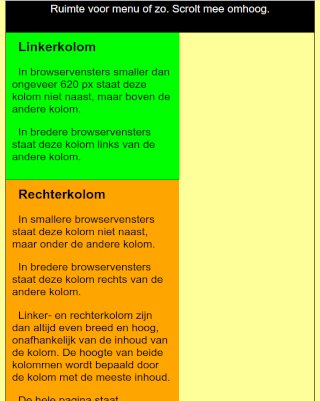
In smallere browservensters is het een ander verhaal. Hier iets onder wordt een minimumbreedte van 280 px aan de kolommen gegeven, waar nog wat padding en dergelijke bij komen. Bij main is aan <main> een maximumbreedte opgegeven. Door deze combinatie worden de kolommen in vensters smaller dan ongeveer 620 px te breed voor <main> en komen ze onder elkaar te staan.
Dat is wat op de afbeelding gebeurt.
Maar ook in die smallere browservensters geldt voor de kolommen nog steeds de breedte van 50% van <main>. Als de kolommen niet mogen groeien, worden ze daardoor smaller dan <main>. Door bij flex-grow als waarde 1 op te geven, mogen de kolommen groeien. Ze vullen dan ook in smallere vensters de volle breedte van <main> en worden daardoor even breed als header en menubalk erboven.
(Op de afbeelding zijn de kolommen breder zijn dat 50% van <main>. Dat komt, doordat iets hieronder een minimumbreedte van 280 px aan de kolommen wordt gegeven. Zonder die minimumbreedte zouden ze precies half zo breed als <main> zijn.)
box-sizing: border-box;
Standaard worden padding en border bij de breedte van een element opgeteld. Door deze regel worden padding en border van de breedte afgetrokken.
Hierboven bij flex is opgegeven dat de twee kolommen elk 50% breed worden, waardoor ze in bredere browservensters precies naast elkaar passen. Als de iets hieronder opgegeven padding van 10 px links en rechts bij die 50% zou opgeteld zou worden, worden de twee kolommen breder dan <main> en zouden ze ook in bredere vensters onder elkaar komen te staan.
Ook helpt dit de verschillende borders makkelijker goed op elkaar aan te laten sluiten.
min-width: 280px;

Minimumbreedte.
Als geen minimumbreedte zou worden opgegeven, zouden de kolommen in smalle browservensters héél smal worden, omdat ze naast elkaar blijven staan tot dat echt niet meer kan. Een flex item wordt pas op een nieuwe regel gezet, als 'n woord te breed wordt voor flex container <main>.
Op de afbeelding is de minimumbreedte van de kolommen even weggelaten, waardoor ze veel te smal zijn geworden. Als het browservenster nog 1 px smaller wordt gemaakt, past 'Rechterkolom' (met padding en dergelijke) niet meer binnen de rechterkolom en pas dan wordt de rechterkolom onder de linkerkolom gezet. Door de minimumbreedte gebeurt dat, voordat de kolom zo smal wordt.
text-indent: 10px;
Elke eerste regel binnen de kolommen 10 px laten inspringen. Je zou dit ook met behulp van een <span> kunnen doen, maar dan moet je precies weten hoelang die eerste regel is. En dat weet je niet, want bij een grotere of kleinere letter wordt de eerste regel langer of korter. Nu regelt de browser het en wordt het automatisch aan de lettergrootte aangepast.
padding: 10px;
Aan alle kanten wat ruimte tussen tekst in en buitenkant van de kolommen.
#rechts
Voor dit element is eerder css opgegeven. Deze wordt binnen dit blokje herhaald in de volgorde, waarin deze in de stylesheet staat, zodat alles hier overzichtelijk bij elkaar staat.
#links, #rechts {background: #0f0; color: black; flex: 1 1 50%; box-sizing: border-box; min-width: 280px; text-indent: 10px; padding: 10px;}
Het element met id="rechts". De oranje kolom.
background: #ffa500;
De eerder bij #links, #rechts opgeven groene achtergrondkleur veranderen in oranje.
margin: -1px 0 0 -1px; border: black solid; border-width: 1px 0 0 1px;
Deze drie eigenschappen horen bij elkaar, daarom worden ze samen beschreven. Eerst de border.
border: black solid; een zwarte border.
border-width: 1px 0 0 1px; aan de bovenkant en links moet de border 1 px breed zijn, rechts en onder geen border.
In bredere browservensters staan de kolommen naast elkaar. Door de rechterkolom aan de linkerkant een border te geven, staat er ook een border tussen de kolommen. Het staat wat vreemd als alleen daar een border zou missen.
In smallere browservensters staan de kolommen onder elkaar. Door aan de rechterkolom aan de bovenkant een border te geven, staat er ook hier een border tussen de twee kolommen.
margin: -1px 0 0 -1px; dat is wel leuk en zo voor het oog, die hierboven opgegeven borders, maar het feestje wordt wat verpest omdat die borders 1 px aan ruimte innemen.
In bredere browservensters zorgt de border aan de bovenkant van de rechterkolom ervoor dat deze 1 px lager komt te staan dan de linkerkolom, want die linkerkolom heeft geen border aan de bovenkant. Daardoor komt ook alle tekst en dergelijke in de rechterkolom 1 px lager te staan dan in de linkerkolom. Door de rechterkolom met een negatieve marge aan de bovenkant 1 px naar boven te verplaatsen, wordt dat gecorrigeerd: beide kolommen staan weer precies even hoog.
In smallere browservensters is het juist de border aan de linkerkant van de rechterkolom die een probleem oplevert. De rechterkolom staat hier gelijk tegen de rechterkant van <main> aan, en <main> heeft bij main ook al een border van 1 px breed gekregen. Deze twee borders komen tegen elkaar aan te staan, waardoor de border links in smallere vensters in totaal 2 px breed wordt. Door de rechterkolom met een negatieve marge aan de linkerkant 1 px naar links te trekken, wordt dat gecorrigeerd. De borders van <main> en de rechterkolom staan nu over elkaar heen, waardoor de border die je ziet weer 1 px breed is. Even breed als alle andere borders.